数据同步测试案例doc.docx
《数据同步测试案例doc.docx》由会员分享,可在线阅读,更多相关《数据同步测试案例doc.docx(50页珍藏版)》请在冰豆网上搜索。
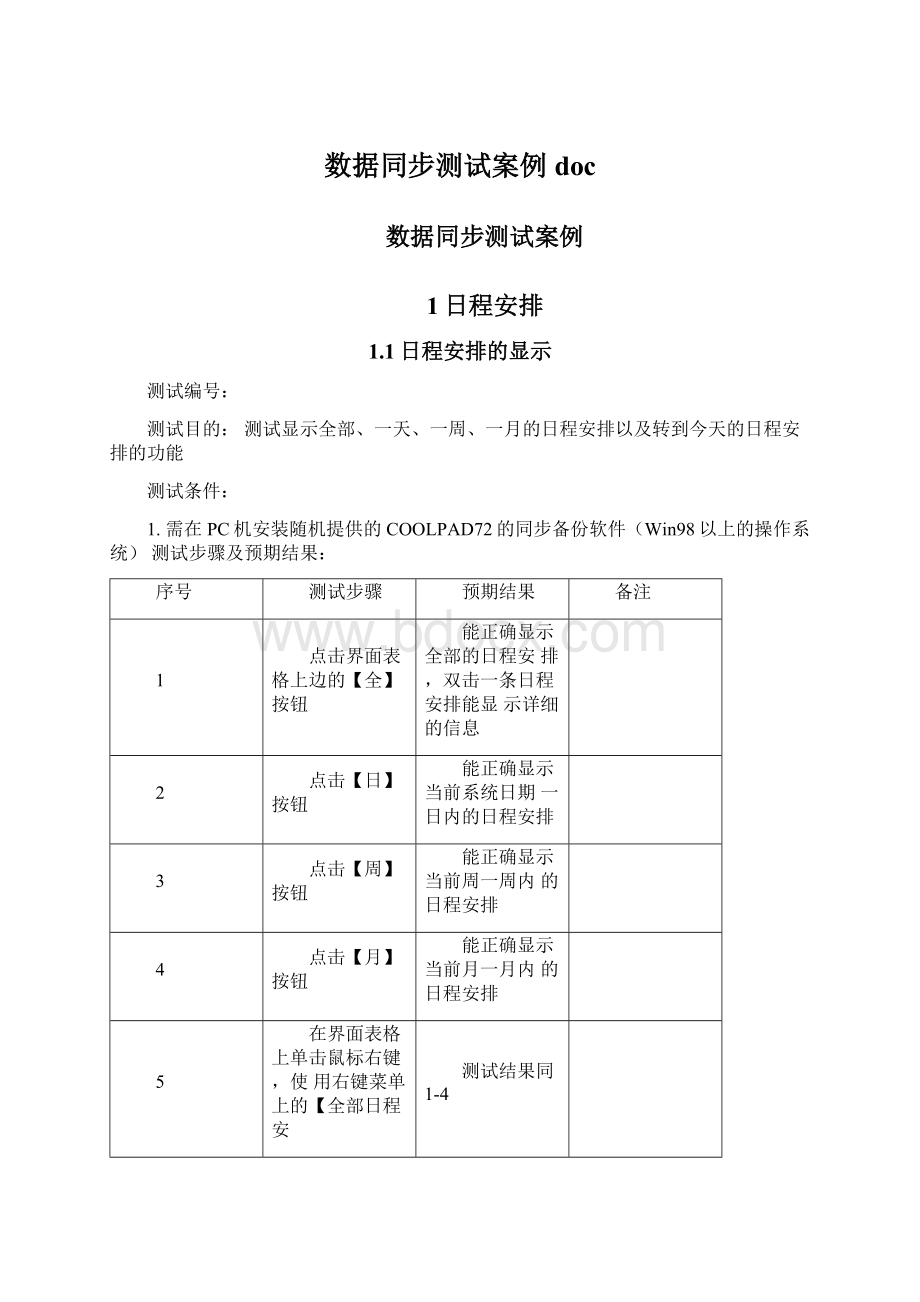
数据同步测试案例doc
数据同步测试案例
1日程安排
1.1日程安排的显示
测试编号:
测试目的:
测试显示全部、一天、一周、一月的日程安排以及转到今天的日程安排的功能
测试条件:
1.需在PC机安装随机提供的COOLPAD72的同步备份软件(Win98以上的操作系统)测试步骤及预期结果:
序号
测试步骤
预期结果
备注
1
点击界面表格上边的【全】按钮
能正确显示全部的日程安排,双击一条日程安排能显示详细的信息
2
点击【日】按钮
能正确显示当前系统日期一日内的日程安排
3
点击【周】按钮
能正确显示当前周一周内的日程安排
4
点击【月】按钮
能正确显示当前月一月内的日程安排
5
在界面表格上单击鼠标右键,使用右键菜单上的【全部日程安
排】、【日视图】、【周视图】、【月视图】功能
测试结果同1-4
6
在界面表格上单击鼠标右键,使用【转到今日】功能,或者点击右边日历下边的【今天日程】按钮
能正确显示今天的日程安排
测试结论:
通过不通过其它
1.2查找日程安排
测试编号:
测试目的:
测试按关键字查找日程安排的功能
测试条件:
1.需在PC机安装随机提供的COOLPAD72的同步备份软件(Win98以上的操作系统)测试步骤及预期结果:
序号
测试步骤
预期结果
备注
1
点击界面表格上边的查找按钮
弹出查找日程的窗口
2
输入主题,点【确定】按钮
能正确按内容查找日程
3
输入联系人,点【确定】按钮
能正确按联系人查找日程
4
选择时间段,点【确定】按钮
能正确按时间段查找日程
5
输入主题、联系人、时间段,点【确定】按钮
能正确按照组合条件查找日程
测试结论:
通过不通过其它
2联系人
2.1联系人的增删改
测试编号:
测试目的:
测试通讯录中联系人的增删改的功能
测试条件:
1.需在PC机安装随机提供的COOLPAD72的同步备份软件(Win98以上的操作系统)测试步骤及预期结果:
序号
测试步骤
预期结果
备注
1
点击左边菜单条的【联系人】图标按钮
进入联系人管理的主界面
2
点击【新建】按钮
弹出新增联系人的窗口
3
输入姓名、昵称、性别、移动电话、住宅电话、办公电话、私人邮件、办公电邮等此联系人的详细信息,按【确定】或【新建】按钮,新增一个联系人。
能正确新增一个联系人,若没有隐藏明细的话,贝U右边能显示此新增联系人的明细
4
点击【新建】按钮,按【退出】按钮
正常退出新增联系人的窗
口
5
选择一个联系人,双击。
或点击【编辑】按钮
弹出编辑联系人的窗口
6
修改姓名、昵称、性别、移动电话、住宅电话、办公电话、私人邮件、办公电邮等此联系人的详细信息,按【确定】按钮,修改一个联系人。
能正确修改一个联系人的详细信息
7
选择一个联系人,双击。
或点击【编辑】按钮,按【退出】按钮
正常退出编辑联系人的窗
口
8
选择一个联系人,点击【删除】按钮
弹出删除提示
9
点【是(Yes)】
选中的联系人被正确删除
10
在界面表格上单击鼠标右键,使用右键菜单上的增删改功能
操作同上1-9,测试结果也同上
11
在界面表格上单击鼠标右键,使用右键菜单上的【全部删除】功能
全部联系人被删除
12
在界面表格上单击鼠标右键,使用右键菜单上的【新建】、【编辑】、
【明细】功能。
操作同上1-7,测试结果也同上
测试结论:
通过不通过其它
2.2查找联系人
测试编号:
测试目的:
测试按关键字查找联系人的功能
测试条件:
1.需在PC机安装随机提供的COOLPAD72的同步备份软件(Win98以上的操作系统)测试步骤及预期结果:
序号
测试步骤
预期结果
备注
1
在界面表格上的输入框中输入关键字,例如:
姓名、昵称、性别、移动电话、住宅电话、办公电话、私人邮件、办公电邮等。
点击【查找】按钮
能正确按照关键字查找联
系人
测试结论:
通过不通过其它
2.3显示隐藏联系人信息明细
测试编号:
测试目的:
测试显示隐藏联系人信息明细的功能
测试条件:
1.需在PC机安装随机提供的COOLPAD72的同步备份软件(Win98以上的操作系统)测试步骤及预期结果:
序号
测试步骤
预期结果
备注
1
在界面表格上单击鼠标右键,使用【明细】功能,或者点击右下角的【隐藏明细】按钮
能正确显示或因此选中联系人的信息明细
测试结论:
通过不通过其它
2.4联系人分组的增删改
测试编号:
测试目的:
测试通讯录中联系人分组的增删改的功能
测试条件:
1.需在PC机安装随机提供的COOLPAD72的同步备份软件(Win98以上的操作系统)测试步骤及预期结果:
序号
测试步骤
预期结果
备注
1
点击左边菜单条的【联系人】图标按钮
进入联系人管理的主界面
2
选择界面右上角的下拉列表中的【分组编辑】
弹出联系人分组编辑的窗
口
3
点击【新建组】按钮
弹出新增联系人分组的窗
口
4
输入分组名称、电话、电子邮件、地址、邮编等此联系人分组的详细信息,按【确定】按钮,新增一个联系人分组。
能正确新增一个联系人分组,在界面右上角的下拉列表中能查看到此新增联系人分组
5
点击【新建组】按钮,按【退出】按钮
正常退出新增联系人分组的窗口
6
选择一个联系人分组,双击。
或点击【编辑组】按钮
弹出编辑联系人分组的窗
口
7
修改分组名称、电话、电子邮件、地址、邮编等此联系人分组的详细信息,按【确定】按钮,修改一个联系人分组。
能正确修改一个联系人分组的详细信息
8
选择一个联系人分组,双击。
或点击【编辑组】按钮,按【退出】按钮
正常退出编辑联系人分组的窗口
9
选择一个联系人分组,点击【删除组】按钮
弹出删除提示
10
点【是(Yes)】
选中的联系人分组被正确删除
测试结论:
通过不通过其它
2.5给分组指定联系人名单
测试编号:
测试目的:
测试通讯录中给分组指定联系人名单的功能
测试条件:
1.需在PC机安装随机提供的COOLPAD72的同步备份软件(Win98以上的操作系统)
测试步骤及预期结果:
序号
测试步骤
预期结果
备注
1
点击左边菜单条的【联系人】图标按钮
进入联系人管理的主界面
2
选择界面右上角的下拉列表中的【分组编辑】
弹出联系人分组编辑的窗
口
3
选定一个联系人分组,例如:
好友,在右边未选取成员名单中选择要加入此分组的人员,按【左箭头】按钮
所选取的人员显示在中间的已选取人员的名单中
4
点【确疋】按钮,选择界面右上角的下拉列表中的分组,例如:
好友
能正确显示刚刚所选取的本分组人员
5
选择界面右上角的下拉列表中的
【分组编辑】,选定一个联系人分组,例如:
好友,在中间的已选取人员的名单中选择要在本分组中去掉的人员,按【右箭头】按钮
已选取人员的名单中去掉了该人员,而未选取成员名单中则增加了该名人员
6
点【确疋】按钮,选择界面右上角的下拉列表中的分组,例如:
好友
能正确显示本分组人员
测试结论:
通过不通过其它
3备忘录
3.1备忘录的增删改
测试编号:
测试目的:
测试备忘录的增删改的功能
测试条件:
1.需在PC机安装随机提供的COOLPAD72的同步备份软件(Win98以上的操作系统)测试步骤及预期结果:
序号
测试步骤
预期结果
备注
1
点击左边菜单条的【备忘录】图标按钮
进入备忘录管理的主界面
2
点击右下角的【新建】按钮,输入标题、分类、内容,按【保存】按钮,新增一条备忘录
能正确新增一条备忘录
3
选择一条备忘录,修改标题、分
能正确修改一条备忘录
类、内容,按【保存】按钮,修改一条备忘录
4
选择一条备忘录,点【删除】按钮,或在界面表格上单击鼠标右键,使用右键菜单上的【删除】功能
弹出删除提示
5
点【是(Yes)】
选中的备忘录被正确删除
6
在界面表格上单击鼠标右键,使用右键菜单上的【全部删除】功能
全部备忘录被删除
测试结论:
通过不通过其它
3.2查找备忘录
测试编号:
测试目的:
测试按关键字查找备忘录的功能
测试条件:
1.需在PC机安装随机提供的COOLPAD72的同步备份软件(Win98以上的操作系统)测试步骤及预期结果:
序号
测试步骤
预期结果
备注
1
在界面表格上的输入框中输入关键字,例如:
标题、内容等。
点击【查找】按钮
能正确按照关键字查找备
忘录
测试结论:
通过不通过其它
3.3备忘录分类的增删改
测试编号:
测试目的:
测试备忘录中备忘录分类的增删改的功能
测试条件:
1.需在PC机安装随机提供的COOLPAD72的同步备份软件(Win98以上的操作系统)测试步骤及预期结果:
序号
测试步骤
预期结果
备注
1
点击左边菜单条的【备忘录】图标按钮
进入备忘录管理的主界面
2
选择界面右上角的下拉列表中的【自定义】
弹出备忘录分类编辑的窗
口
3
点击【新建】图标
弹出新增备忘录分类的窗
口
4
输入分类名称,按【确定】按钮,
能正确新增一个备忘录分
新增一个备忘录分类。
类,在界面右上角的下拉列表中能查看到此新增分类,在右边的分类下拉列表中也能查看到此新增分类
5
点击【新建】图标,按【退出】按钮
正常退出新增备忘录分类的窗口
6
选择一个备忘录分类,双击。
或点击【编辑】图标
弹出编辑备忘录分类的窗
口
7
修改分类名称,按【确定】按钮
能正确修改
8
选择一个备忘录分类,双击。
或点击【编辑】图标,按【退出】按钮
正常退出编辑备忘录分类的窗口
9
选择一个备忘录分类,点击【删除】图标
弹出删除提示
10
点【是(Yes)】
选中的备忘录分类被正确删除
测试结论:
通过不通过其它
4电子邮件
4.1显示邮件
测试编号:
测试目的:
测试显示邮件内容的功能
测试条件:
1.需在PC机安装随机提供的COOLPAD72的同步备份软件(Win98以上的操作系统)测试步骤及预期结果:
序号
测试步骤
预期结果
备注
1
点击左边菜单条的【电子邮件】图标按钮
进入邮件的主界面
2
分别选择界面右上角的下拉列表中【收件箱】、【发件箱】、【已发邮件】、【已删除】
能正确显示每个文件夹中的邮件
3
选中一个邮件、双击
弹出浏览邮件详细信息的窗口,能正确显示该邮件的发件人、日期、收件人、抄送人、主题、内容。
测试结论:
通过不通过其它
5短信
5.1显示短信
测试编号:
测试目的:
测试显示短信内容的功能
测试条件:
1.需在PC机安装随机提供的COOLPAD72的同步备份软件(Win98以上的操作系统)测试步骤及预期结果:
序号
测试步骤
预期结果
备注
1
点击左边菜单条的【短信】图标按钮
进入短信的主界面
2
分别选择界面左边树结构中的
【收件箱】、【发件箱】、【已发送】、【草稿箱】、【小区广播】
能正确显示每个文件夹中的短信
3
选中一条短信
下边的浏览窗口,能正确显示该短信的收件人、内容的详细信息
测试结论:
通过不通过其它
5.2查找短信
测试编号:
测试目的:
测试按关键字查找短信的功能
测试条件:
1.需在PC机安装随机提供的COOLPAD72的同步备份软件(Win98以上的操作系统)测试步骤及预期结果:
序号
测试步骤
预期结果
备注
1
在界面表格上的输入框中输入关键字,例如:
收件人、内容等。
点击【查找】按钮
能正确按照关键字查找相应文件夹中的短信
测试结论:
通过不通过其它
6同步备份恢复
6.1指定用户的同步
测试编号:
测试目的:
测试CoolPAD手机与PC端的同步功能
测试条件:
1.需在PC机安装随机提供的COOLPAD72的同步备份软件(Win98以上的操作系统)
2.需CoolPad728手机1台以及随机提供的数据线一条
3.需在PC端安装ActiveSync测试步骤及预期结果:
序号
测试步骤
预期结果
备注
1
点击左边菜单条的【冋步数据】图标按钮
进入同步的主界面
2
用数据线连接好第一台CoolPad
手机与PC的串口
连接成功,PC机找到新设备
此CoolPAD手机是第一次与PC机同步
3
在手机主界面4下面点击PC连接
能进入PC连接界面里
4
点击界面中的Activesync
能与COOLPAD手机连接
上
连接上后,在手机的托盘上会有一个小电脑似的图标
5
选择用户,点【确定】
开始冋步,第一次冋步时,日程安排、联系人、备忘录都是从手机备份到PC机的模式。
测试结论:
通过不通过其它
6.2日程安排的同步备份恢复
测试编号:
测试目的:
测试日程安排的同步的功能(包括两种同步方式:
PC机加入CoolPad、CoolPad加入PC
机)
测试条件:
4.需在PC机安装随机提供的COOLPAD72的同步备份软件(Win98以上的操作系统)
5.需CoolPad728手机一台以及随机提供的数据线一条
测试步骤及预期结果:
序号
测试步骤
预期结果
备注
1
点击左边菜单条的【冋步数据】图标按钮
进入同步的主界面
2
用数据线连接好CoolPad与PC的串口
连接成功,PC机找到新设备
3
在手机主界面4下面点击PC连接
能进入PC连接界面里
4
点击界面中的Activesync
能与COOLPAD手机连接
上
连接上后,在手机的托盘上会有一个小电脑似的图标
5
选择日程的冋步方式为【从手机备份至PC机】,其他同步项目的同步方式则选为【不冋步】
设置成功
6
点击冋步备份界面的右下角的【开始同步】按钮
PC端冋步日志中会显示出相应的数据同步状态
7
查看PC端的日程安排
CoolPad上所有的日程安排能正确同步到PC端,同一条记录以CoolPad上的内容为准。
而PC端上有而CoolPad上无的记录则保持原样
8
选择日程的冋步方式为【从PC端恢复到手机】,其他同步项目的同步方式则选为【不同步】
设置成功
9
在手机主界面4下面点击PC连接
能进入PC连接界面里
10
点击界面中的Activesync
能与COOLPAD手机连接
上
11
点击冋步备份界面右下角的【开始同步】按钮
PC端冋步日志中会显示出相应的数据同步状态
12
查看手机端冋步备份上的日程安排
PC端上所有的日程安排能正确恢复到CoolPado同一条记录以PC端上的内容为准。
而CoolPad上有而PC端上无的记录则保持原样
13
查看PC端与CoolPad上的日程安排
PC端上有而CoolPad上
无的记录能正确同步到
CoolPad上;
PC端上无而CoolPad上
有的记录能正确恢复到
PC端上;
同一条记录以修改过的一方为准;
当同一条记录在两边都修改过时,则同步为两条记录。
PC端上被删除的记录,如果在CoolPAD上并无修改,则同步之后,此条记录被删除。
同样,
CoolPAD上被删除的记录如果在PC端上并无修改,则同步之后,此条记录也被删除。
14
点击PC端同步备份界面下角的【清空日志】按钮
能清空同步日志
测试结论:
通过不通过其它
6.3联系人的同步备份恢复
6.3.1联系人的同步备份恢复
测试编号:
测试目的:
测试通信录的同步的功能(包括两种同步方式:
pc端加入手机端、手机端加入PC端)
测试条件:
1.需在PC机安装随机提供的COOLPAD72的同步备份软件(Win98以上的操作系统)
2.需CoolPad728手机一台以及随机提供的数据线一条测试步骤及预期结果:
序号
测试步骤
预期结果
备注
1
点击左边菜单条的【冋步数据】图标按钮
进入同步的主界面
2
用数据线连接好CoolPad与PC的串口
连接成功,PC机找到新设备
3
在手机主界面4下面点击PC连接
能进入PC连接界面里
4
点击界面中的Activesync
能与COOLPAD手机连接上
5
选择通信录的冋步方式为【从手机备份至PC机】,其他冋步项目的冋步方式则选为
【不同步】
设置成功
6
点击PC端冋步备份界面的右下角的【开始同步】按钮
PC端冋步日志屮会显示出相应的数据同步状态
7
查看PC的通信录
CoolPad上所有的通信录
(包括联系人与联系人分组)能正确同步到PC端。
同一条记录以CoolPad上的内容为准。
而PC端上有而CoolPad上
无的记录则保持原样
8
选择通信录的冋步方式为【从PC端恢复
至手机端】,其他冋步项目的冋步方式则选为【不同步】
设置成功
9
点击PC端的右上角的【开始同步】按钮
PC端冋步日志屮会显示出相应的数据同步状态
10
查看手机端的通信录
PC端上所有的通信录(包括联系人与联系人分组)能正确恢复到CoolPado同一条记录以PC端上的内容为准。
而CoolPad上有而PC端上无的记录则保持原
11
查看PC端与CoolPad上的通信录
PC端上有而CoolPad上无的记录能正确恢复到
CoolPad上;
PC端上无而CoolPad上有的记录能正确备份到PC端上;
同一条记录以修改过的一方为准;
当冋一条记录在两边都修改过时,则同步为两条记录。
PC端上被删除的记录,如果在CoolPAD上并无修改,则同步之后,此条记录被删除。
同样,CoolPAD上被删除的记录如果在PC端上并无修改,则同步之后,此条记录也被删除。
12
点击PC端的下角的【清空日志】按钮
能清空同步日志
测试结论:
通过不通过其它
6.3.2联系人分组的同步
测试编号:
测试目的:
测试联系人分组的同步功能(包括两种同步方式:
PC端加入CoolPad、CoolPad加入PC
端)
测试条件:
1.需在PC机安装随机提供的COOLPAD72的同步备份软件(Win98以上的操作系统)
2.需CoolPad728手机一台以及随机提供的数据线一条
测试步骤及预期结果:
序号
测试步骤
预期结果
备注
1
点击左边菜单条的【冋步数据】图标按钮
进入同步的主界面
2
用数据线连接好CoolPad与PC的串口
连接成功,PC机找到新设备
3
选择通信录的冋步方式为【从手机备份至PC机】,其他同步项目的冋步方式则选为【不冋步】
设置成功
4
在手机主界面4下面点击PC连接
能进入PC连接界面里
5
点击界面中的Activesync
能与COOLPAD手机连接
上
6
点击PC端的右上角的【开始同步】按钮
PC端冋步日志中会显示出相应的数据同步状态
7
查看PC端的通信录
CoolPad上所有的通信录
(包括联系人与联系人分组)能正确同步到PC端。
同一个联系人分组以
CoolPad上的内容为准。
而PC端上有的联系人分组而CoolPad上无的则保持原样
8
选择通信录的冋步方式为【从PC
恢复至手机】,其他同步项目的同步方式则选为【不冋步】
设置成功
9
点击PC端的右上角的【开始同步】按钮
PC端冋步日志屮会显示出相应的数据同步状态
10
查看手机端的通信录
PC上所有的通信录(包括联系人与联系人分组)能正确恢复到CoolPado同一个联系人分组以PC端上的内容为准。
而CoolPad上有的联系人分组而PC端上无的则保持原样。
11
查看PC端与CoolPad上的通信录
PC端上有而CoolPad上无的联系人分组能正确同步到CoolPad上;
PC端上无而CoolPad上有的联系人分组能正确同步
到PC端上;
同一个联系人分组以修改过的一方为准;
当同一个联系人分组在两边都修改过时,则同步为两条记录。
PC端上被删除的联系人分组,如果在CoolPAD上并无修改,则同步之后,此联系人分组被删除。
同样,
CoolPAD上被删除的联系人分组如果在PC端上并无修改,则同步之后,此联系人分组也被删除。
12
点击PC端的下角的【清空日志】按钮
能清空同步日志
测试结论:
通过不通过其它
6.3.3同名联系人的检测
测试编号:
测试目的:
测试同名联系人的检测功能(包括两种同步方式:
PC端加入CoolPad、CoolPad加入PC
端)
测试条件:
1.需在PC机安装随机提供的COOLPAD72的同步备份软件(Win98以上的操作系统)
2.需CoolPad728手机一台以及随机提供的数据线一条
测试步骤及预期结果:
序号
测试步骤
预期结果
备注
1
点击左边菜单条的【冋步数据】图标按钮
进入同步的主界面
2
用数据线连接好CoolPad与PC的串口
连接成功,PC机找到新设备
3
选择通信录的冋步方式为【手机备份至PC】,其他同步项目的同步方式则选为【不冋步】
设置成功
4
在手机主界面4下面点击PC连接
能进入PC连接界面里
5
点击界面中的Activesync
能与COOLPAD手机连接
上
6
点击PC端的右上角的【开始同步】按钮
PC端冋步日志屮会显示出相应的数据同步状态
7
查看手机端的通信录
CoolPAD与PC端上同名的联系人,例如:
CoolPAD
上有一个与PC端上冋名的联系人a,则同步完成之后,PC端上会有联系人a与a1,其中a是从CoolPAD上同步过来的